[4 soluciones] ¿La descarga de WhatsApp no pudo completarse?
El hecho de que WhatsApp no envía fotos y tampoco envía mensajes de voz puede afectar a la experiencia de los usuarios o resultar en un gran impacto. Sin embargo, otro de los problemas más frecuentes es el fallo en la descarga de contenido multimedia en WhatsApp.
Este fallo aparentemente menor, puede estropear por completo la experiencia del usuario. Continúa leyendo y mira las posibles Soluciones a No Se Ha Podido Completar La Descarga En WhatsApp.
Para los usuarios de WhatsApp, no quieren recibir el mensaje de "descarga fallida" y es crucial solucionarlo cuando ocurre. De esta manera, se puede resolver el problema y acceder al contenido que se quería ver con un pequeño retraso.
No Se Ha Podido Completar La Descarga En WhatsApp
Durante su funcionamiento normal, WhatsApp intercambia constantemente datos con los servidores centrales y esto puede dar un golpe de velocidad en varios momentos. Hay varias razones diferentes por las que los usuarios fallan en la descarga de medios. Antes de que puedas remediar el problema, necesitarías saber qué es lo que lo está causando exactamente en primer lugar.
Lee: Cómo Reenviar Desde Messenger A WhatsApp / Videos, Audios
Como a menudo no tienes ni idea de por qué ocurre esto, es mejor que pruebes varias técnicas de solución de problemas diferentes y veas cuál de ellas funciona. El truco es cubrir todas las posibilidades con unas pocas soluciones potenciales como puedas, así que deberías empezar el proceso de diagnóstico desde las causas más comunes de las descargas de medios de Whatsapp fallidas y eliminar las opciones una por una.
Mira También Cómo Detectar Una Crítica Falsa En Amazon
Cómo Detectar Una Crítica Falsa En AmazonMétodo 1. Comprueba si tu caché está llena
Una de las razones frecuentes de la incapacidad del teléfono para descargar archivos multimedia de Whatsapp es que su caché está demasiado llena para recibir los datos entrantes. Esto podría confundir al software y evitar que gestione correctamente los medios online. Puedes refrescar la caché muy fácilmente.
1. Abre el menú de Ajustes en tu pantalla de inicio.
2. Elige "Apps" y "Almacenamiento" en las pantallas que aparecen.
3. Marca la opción "BORRAR CACHE" en la parte inferior, que eliminará los datos acumulados de las aplicaciones de tu teléfono.
Método 2. Comprueba tu conexión a Internet
Te sorprendería la frecuencia con la que puede producirse una simple pérdida de conectividad. La conexión inalámbrica a Internet no siempre es estable, sobre todo si utilizas Whatsapp a través de una red móvil pública en lugar de tu propio Wi-Fi. Cuando veas que la última descarga de Whatsapp ha fallado, lo primero que debes hacer es ir al menú de Ajustes y comprobar si tu teléfono está actualmente conectado.
Mira También Cómo Eliminar Rápidamente Las Publicaciones Antiguas De Facebook
Cómo Eliminar Rápidamente Las Publicaciones Antiguas De FacebookIncluso si la conexión está activa, a veces tiene sentido probar la velocidad de la banda ancha, ya que el fallo podría ser causado por una desaceleración inesperada de las tasas de transferencia. Esta razón de las descargas fallidas es la más fácil de arreglar: solo tienes que asegurarte de que la conexión a Internet funciona a toda velocidad e intentar acceder de nuevo al archivo.
Método 3. Reiniciar y actualizar la aplicación
En algunos casos, un pequeño error de software puede impedirte acceder al contenido deseado. Esto puede ocurrir de muchas maneras diferentes, más comúnmente cuando la aplicación está funcionando sin las últimas actualizaciones.
Para comprobar qué tipo de problema tienes, primero intenta reiniciar WhatsApp y acceder de nuevo al archivo que no se ha podido descargar. Si el problema sigue existiendo, debes dirigirte a Internet y buscar la actualización más reciente de la tienda de aplicaciones y esperar que el fallo desaparezca tras su instalación.
Aunque este procedimiento no revela el verdadero origen del problema aunque tenga éxito, es muy sencillo y funciona la mayoría de las veces. Como beneficio adicional, tener actualizaciones frescas en todo momento te ayudará a tener la mejor experiencia de usuario de WhatsApp posible y a corregir otros posibles errores o mal funcionamiento.
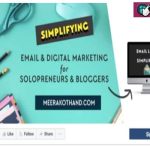 Cómo Crear Una Landing Page Paso A Paso
Cómo Crear Una Landing Page Paso A PasoMétodo 4. Comprueba tu tarjeta SD
La tarjeta de memoria de tu teléfono podría ser la culpable en situaciones en las que Whatsapp no pudo descargar medios. Si la tarjeta SD está llena y no hay espacio para el archivo multimedia grande, su transferencia tendrá que ser abortada. Limpiar el espacio es muy fácil.
Una vez que notes que tu tarjeta SD está llena de archivos, puedes ver y despejarla abriendo el menú de Almacenamiento en Ajustes. En esta pantalla, puedes ver claramente el porcentaje de espacio utilizado y tienes la opción de eliminar archivos o aplicaciones antiguas para crear más espacio al instante.
Otro problema de tu tarjeta SD que podría causar el fallo mencionado es la forma en que está configurada. Si la tarjeta está configurada como de solo lectura, es posible que el teléfono no pueda importar ningún dato y, en consecuencia, Whatsapp no podrá funcionar con normalidad. Reformatear la tarjeta solucionará este problema, pero hay que tener cuidado y hacer una copia de seguridad de todos los datos almacenados antes de ejecutar esta operación.
Conclusión
En Tutomundo.com esperamos que te haya gustado nuestro contenido y hayas aprendido Como Solucionar "No Se Ha Podido Completar La Descarga En WhatsApp / Solución" ¡Fácil y rápido!, si tienes una duda o cualquier sugerencia no dudes en dejar un comentario.
Mira También Añadir Todos Mis Amigos A Un Grupo De Facebook Con Un Solo Click
Añadir Todos Mis Amigos A Un Grupo De Facebook Con Un Solo ClickDeja una respuesta

![[4 soluciones] ¿La descarga de WhatsApp no pudo completarse? ¿La descarga de WhatsApp no pudo completarse?](https://unisalia.com/wp-content/uploads/2021/06/Screenshot_5-40.jpg)
![[4 soluciones] ¿La descarga de WhatsApp no pudo completarse? Comprueba tu conexión a Internet](https://unisalia.com/wp-content/uploads/2021/06/Screenshot_6-52.jpg)
![[4 soluciones] ¿La descarga de WhatsApp no pudo completarse? Reiniciar y actualizar la aplicación](https://unisalia.com/wp-content/uploads/2021/06/Screenshot_7-43.jpg)
![[4 soluciones] ¿La descarga de WhatsApp no pudo completarse? Comprueba tu tarjeta SD](https://unisalia.com/wp-content/uploads/2021/06/Screenshot_8-42.jpg)
►TAMBIÉN DEBERÍAS LEER...